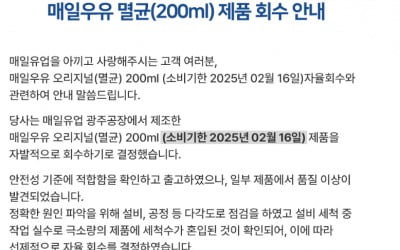[인터넷] (하이라이트) '비즈니스명함' 인터넷주소 넣으세요
-
기사 스크랩
-
공유
-
댓글
-
클린뷰
-
프린트
무역회사에 근무하는 박과장은 미국 바이어와의 상담에서 얼굴을 붉힌
기억을 떠올렸다.
바이어가 박과장의 명함을 보곤 인터넷 전자우편(E-mail) 주소를 물어왔던
것.
황급히 상대방의 명함을 살피니 전화번호 밑에 "miranda@attmail.com"이란
낯선 글씨가 들어왔다.
가끔 회사에서 인터넷 항해를 즐기며 당당히 네티즌으로 자부해 왔던
박과장의 자존심에 금이 간 것은 물론 비즈니스맨으로서의 체면까지 구겨
버렸다.
최근 인터넷 전자우편은 비즈니스 명함의 필수요소로 등장했다.
전자우편 서비스를 이용하면 전세계 누구와도 저렴한 비용으로 신속하게
메시지는 물론 한글파일이나 표계산(엑셀)및 이미지 파일까지 주고 받을 수
있기 때문이다.
집에는 우편번호와 주소가 있듯 인터넷 ID(계정)를 갖고 있는 네티즌에겐
고유의 전자메일 주소가 부여된다.
전자우편의 형식은 "ID@ 메일서버의 도메인명".
예컨대 하이텔의 인터넷을 사용중이고 ID가 kildong이라면 인터넷 우편
주소는 "kildong@hitel.net"이 된다.
인터넷 우편주소가 있다면 인터넷이 연결된 전세계 어디와도 편지를 주고
받을 수 있다.
일반인은 네트스케이프나 익스플로러등 브라우저(웹검색용 프로그램)나
유도라 등 전자메일 전용 소프트웨어를 활용하면 된다.
네트스케이프에서 전자우편을 보내거나 받으려면 먼저 자신의 편지를
보관할 전자우편함을 설정해 주어야 한다.
먼저 네트스케이프를 실행한 뒤 메뉴의 옵션 항목에서 "Mail and News
Preferences"를 선택한다.
이어 Preferencs 창의 윗부분에서 "Servers"를 마우스로 클릭해 <>발송하는
편지가 어떤 우체국에서 보내지는가를 확인하는 Outgoing 메일서버 <>배달
되는 우편물을 모아놓는 Incoming 메일서버 <>우편물이 배달되는 사서함
번호인 POP User Name 등 필요한 항목을 설정한다.
각 항목의 값은 인터넷 서비스 제공 업체마다 다르므로 사용하는 서비스
업체에 전화를 걸어 확인하는 것이 좋다.
같은 회사에 근무하는 김대리의 이같은 설명에 따라 항목 설정을 끝낸
박과장은 바이어에게 직접 전자우편을 보내보기로 마음 먹었다.
인터넷에 접속한뒤 네트스케이프를 실행시켜 하단 왼쪽에 표시된 우편엽서
모양의 아이콘을 마우스로 더블클릭하자 메일 전송 화면이 뜬다.
화면 상단의 "To:Mail" 메뉴를 선택하면 전송모드의 창이 생긴다.
"Mail To"란과 "Subject"란에 각각 상대방의 인터넷 전자우편 주소와 편지
주제를 입력하고 빈창에 내용을 써넣으면 준비가 끝난다.
이어 화면 상단의 "Send" 아이콘을 마우스로 클릭하면 편지가 실시간으로
전송된다.
한편 전자우편 서비스를 이용하면 엑셀에서 작성한 도표와 한글파일을 비롯
파워포인트로 작성한 문서및 이미지 파일등도 함께 전송할 수 있다.
메일전송 화면에서 상단의 "Attach" 아이콘을 클릭하면 "Attachments"란
새 창이 뜬다.
여기서 "Attach file"을 선택해 PC에 저장한 바이너리 파일을 지정하고
"열기"와 "OK"를 잇따라 클릭하면 지정된 파일이 상대방 인터넷 우편주소로
편지와 함께 배달된다.
<유병연 기자 >
(한국경제신문 1997년 8월 29일자).
기억을 떠올렸다.
바이어가 박과장의 명함을 보곤 인터넷 전자우편(E-mail) 주소를 물어왔던
것.
황급히 상대방의 명함을 살피니 전화번호 밑에 "miranda@attmail.com"이란
낯선 글씨가 들어왔다.
가끔 회사에서 인터넷 항해를 즐기며 당당히 네티즌으로 자부해 왔던
박과장의 자존심에 금이 간 것은 물론 비즈니스맨으로서의 체면까지 구겨
버렸다.
최근 인터넷 전자우편은 비즈니스 명함의 필수요소로 등장했다.
전자우편 서비스를 이용하면 전세계 누구와도 저렴한 비용으로 신속하게
메시지는 물론 한글파일이나 표계산(엑셀)및 이미지 파일까지 주고 받을 수
있기 때문이다.
집에는 우편번호와 주소가 있듯 인터넷 ID(계정)를 갖고 있는 네티즌에겐
고유의 전자메일 주소가 부여된다.
전자우편의 형식은 "ID@ 메일서버의 도메인명".
예컨대 하이텔의 인터넷을 사용중이고 ID가 kildong이라면 인터넷 우편
주소는 "kildong@hitel.net"이 된다.
인터넷 우편주소가 있다면 인터넷이 연결된 전세계 어디와도 편지를 주고
받을 수 있다.
일반인은 네트스케이프나 익스플로러등 브라우저(웹검색용 프로그램)나
유도라 등 전자메일 전용 소프트웨어를 활용하면 된다.
네트스케이프에서 전자우편을 보내거나 받으려면 먼저 자신의 편지를
보관할 전자우편함을 설정해 주어야 한다.
먼저 네트스케이프를 실행한 뒤 메뉴의 옵션 항목에서 "Mail and News
Preferences"를 선택한다.
이어 Preferencs 창의 윗부분에서 "Servers"를 마우스로 클릭해 <>발송하는
편지가 어떤 우체국에서 보내지는가를 확인하는 Outgoing 메일서버 <>배달
되는 우편물을 모아놓는 Incoming 메일서버 <>우편물이 배달되는 사서함
번호인 POP User Name 등 필요한 항목을 설정한다.
각 항목의 값은 인터넷 서비스 제공 업체마다 다르므로 사용하는 서비스
업체에 전화를 걸어 확인하는 것이 좋다.
같은 회사에 근무하는 김대리의 이같은 설명에 따라 항목 설정을 끝낸
박과장은 바이어에게 직접 전자우편을 보내보기로 마음 먹었다.
인터넷에 접속한뒤 네트스케이프를 실행시켜 하단 왼쪽에 표시된 우편엽서
모양의 아이콘을 마우스로 더블클릭하자 메일 전송 화면이 뜬다.
화면 상단의 "To:Mail" 메뉴를 선택하면 전송모드의 창이 생긴다.
"Mail To"란과 "Subject"란에 각각 상대방의 인터넷 전자우편 주소와 편지
주제를 입력하고 빈창에 내용을 써넣으면 준비가 끝난다.
이어 화면 상단의 "Send" 아이콘을 마우스로 클릭하면 편지가 실시간으로
전송된다.
한편 전자우편 서비스를 이용하면 엑셀에서 작성한 도표와 한글파일을 비롯
파워포인트로 작성한 문서및 이미지 파일등도 함께 전송할 수 있다.
메일전송 화면에서 상단의 "Attach" 아이콘을 클릭하면 "Attachments"란
새 창이 뜬다.
여기서 "Attach file"을 선택해 PC에 저장한 바이너리 파일을 지정하고
"열기"와 "OK"를 잇따라 클릭하면 지정된 파일이 상대방 인터넷 우편주소로
편지와 함께 배달된다.
<유병연 기자 >
(한국경제신문 1997년 8월 29일자).